日本で唯一の定期運行寝台特急「サンライズ出雲」。鉄道ファンならずとも深夜に運航される寝台列車の旅を体験してみたい人は多いでしょう。現在はネットでも予約できるようになっていますが、お盆や年末年始の繁忙期にはチケットを取るのがかなり難しいプラチナチケットとなっています。そこで今回は、実際に筆者が2022年12月30日の「サンライズ出雲」のチケットを購入した方法を紹介します。
そもそもサンライズ出雲ってどんな列車なの?
日本で唯一の定期運行寝台特急「サンライズ出雲」は毎日運行されており、下りは夜21時50分に東京駅を出発、翌朝9時58分に終点の出雲市駅に到着します。
上りは18時51分に出雲市駅を出発し、途中の大阪駅でも乗車可能で翌朝7時8分に東京駅に到着。いずれも約12時間もかかる長旅です。
毎年、繁忙期には臨時列車「91号(下り)」と「92号(上り)」が追加されており、2022年のお盆は2022年8月9日と10日、8月15日と16日、年末年始は12月29日と30日、2023年1月3日と4日に編成されています。

こちらが2階建ての寝台列車「サンライズ出雲」。実は四国・高松駅に向かう「サンライズ瀬戸」と連結されており、途中、岡山で分離されることになる(筆者撮影)

こちらは一般的な一人用B寝台(シングル・下段)。ほかにもA寝台やB寝台のソロ、ツインなど、多彩な客室が用意されている(筆者撮影)
サンライズ出雲の寝台料金は部屋によって異なりますが、もっとも豪華なのがA寝台のシングルデラックスで1万3,980円です。
B寝台の1人用はシングル(7,700円)とソロ(6,600円)があり、このあたりがもっとも一般的な客室となります。
ほかにも、2人でも利用可能なシングルツインは1人利用時で9,600円、補助ベットの5,500円を追加して、2人で利用すると1万5,100円となります。
さらに2人用の個室はB寝台のサンライズツインが用意されており、こちらは1人あたり7,700円ですが、1人で利用しても2人で利用しても2人分の1万5,400円となります。
たとえば、東京→出雲市の片道(1人)を「B寝台シングル」で利用すると、特急料金3,300円+寝台料金7,700円+片道運賃1万2,210円となるため、合計で2万3,210円になります。
なお、サンライズ出雲には寝台個室ではない「ノビノビ座席」もありますが、こちらは船の雑魚寝のようなフルフラット・カーペット敷きの指定席になっています。
■サンライズ出雲の寝台(指定席) 料金
| 個室・座席の種類 | 名称 | 寝台(指定席)料金 | 備考 | |
| 個室寝台 | A寝台 | シングルデラックス | 1万3,980円 | 1人用 |
| B寝台 | シングルツイン | 9,600円 | 1人利用時 | |
| 1万5,100円 | 2人利用時(ベッド利用5,500円追加) | |||
| サンライズツイン | 1万5,400円 | 2人用(1人利用でも同料金) | ||
| シングル | 7,700円 | 1人用 | ||
| ソロ | 6,600円 | 1人用 | ||
| 座席 | 雑魚寝席 | ノビノビ座席 | 530円 | 1人指定席 |
※寝台(指定席)料金は利用区間に関わらず同料金
こちらがサンライズ出雲の寝台料金表。特急料金と寝台料金(上記表)に加え運賃が必要になる。たとえば、東京→出雲片道をシングル1人で利用すると、特急料金3,300円+寝台料金7,700円+運賃1万2,210円=2万3,210円となる(表はJR西日本公式サイトを元に筆者が作成)
●JR西日本「JRおでかけネット」は→こちら
サンライズ出雲がどういう列車で、どのような部屋があるのかについては、実際に筆者が乗車したときのレポートを参考にしてください。
サンライズ出雲のチケット取得はみどりの窓口の10時打ちが鉄板だが……
筆者は仕事の都合で、毎年必ず12月30日のサンライズ出雲を利用しているのですが、やはり繁忙期に当たるためチケットを取るのは毎回苦労しています。
繁忙期にサンライズ出雲のチケットを取るには、JRの駅にある「みどりの窓口」を午前9時30分までに訪れて、駅員さんに10時ジャストにチケットを取ってもらう、いわゆる“10時打ち”をお願いするのが鉄板でした。
ところが、小さな駅のみどりの窓口はどんどん撤去されてしまい、最近は大きな駅でしか10時打ちをお願いできません。昨年、筆者はそのことを知らず大失敗したのです。
結局、チケットはヤフオクで購入することになりましたが、その顛末(てんまつ)はこちらのレポートをご覧ください。
しかし、最近はネットでも1カ月前の10時にJR西日本の「JRおでかけネット」でサンライズ出雲も予約でき、「e5489(いいごよやく)」で購入可能となっています。
そこで筆者は、今年はみどりの窓口での10時打ちを諦め、11月30日の午前9時30分からパソコンの前に座って、“自宅10時打ち”にチャレンジすることにしました。
●JR西日本「JRおでかけネット会員サービスのご案内」は→こちら
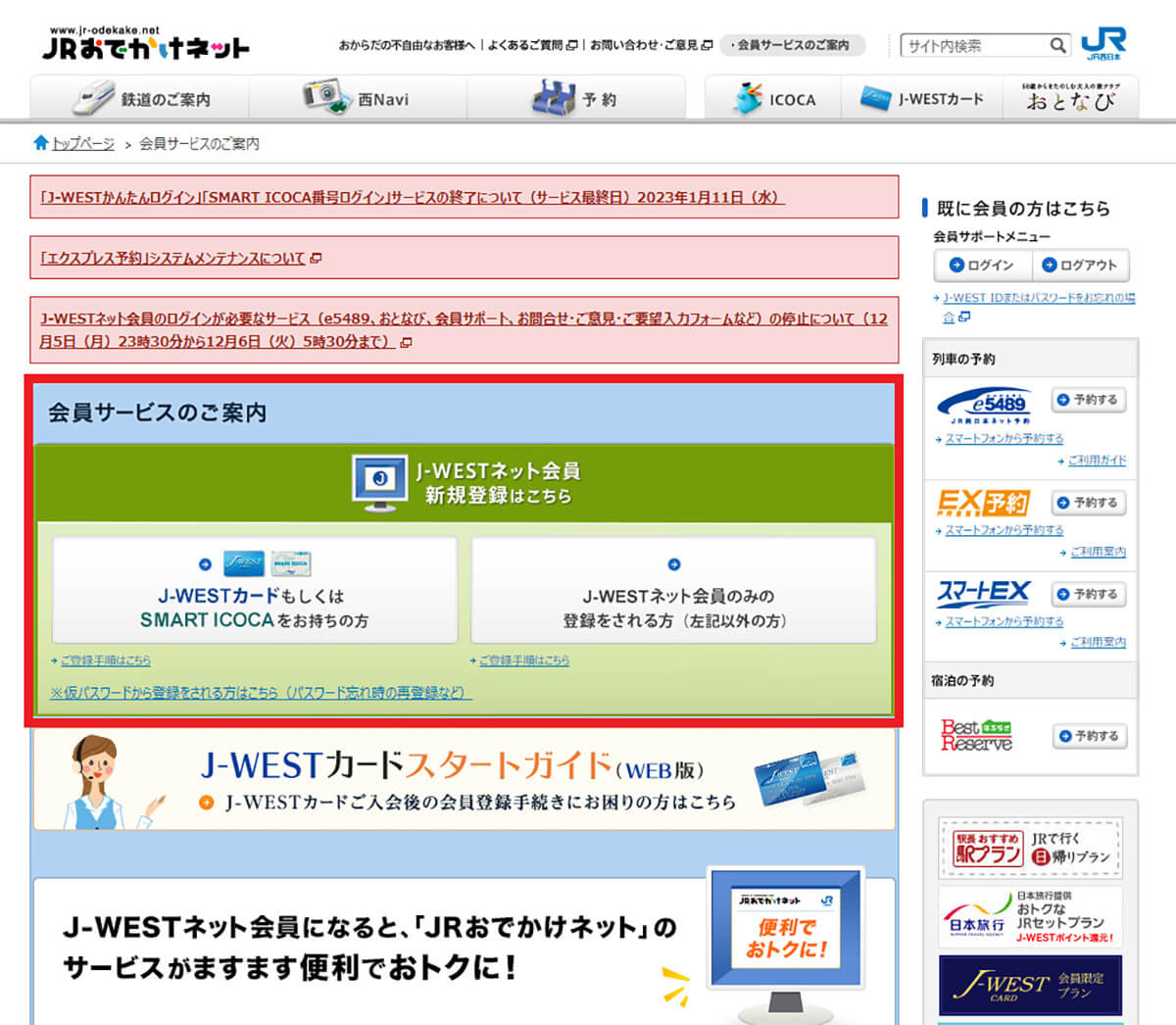
こちらがJR西日本のチケット予約システム「JRおでかけネット」。事前に無料会員登録して、決済用のクレジットカードなどを登録しておこう。ちなみに途中から「e5489」に切り替わる(画像はJRおでかけネット公式サイトより転載)
ネットで「自宅10時打ち」にチャレンジするも、タッチの差で購入失敗!
サンライズ出雲の寝台券はJR西日本の「JRおでかけネット」なら、1カ月前の11月30日午前10時から、購入することができます。
スマホでもアクセス可能ですがスピード勝負になるので、筆者は高速な光回線に接続されているデスクトップパソコンで、「自宅10時打ち」にチャレンジしました。
まず、事前に「JRおでかけネット」にログインしておき、日時、発着駅、寝台の種類をセットしておきます。ネットで正確な時間を表示し、10時ちょうどに「検索」ボタンを押すと、シングル個室を選択する画面が表示されました。
ちなみに、10時になってからログインしたりして、モタモタしているとこの画面にすらたどり着けません。筆者はこの方法で、乗車券の有無を選択する画面まで順調に進みましたが、残念ながら途中で「残席なし」となってしまいました。
敗因はこの記事のためにスクリーンショットを取っていて数秒は遅れたことと、「禁煙」ではなく競争率の高い「喫煙」を選んでしまったことです。
その後、最初の画面に戻ってソロを検索すると、残席わずかの「△」表示だったのですが、やはり途中で「残席なし」になってしまい予約に失敗しました。もちろん、臨時便の方も残席なしです。
おそらく、10時2分くらいにはすべての寝台が埋まってしまったと思われます。やはり繁忙期は秒単位での勝負になってしまうことを実感させられました。
●JR西日本「サンライズ瀬戸・出雲 予約」は→こちら
■自宅のパソコンで10時打ちする方法
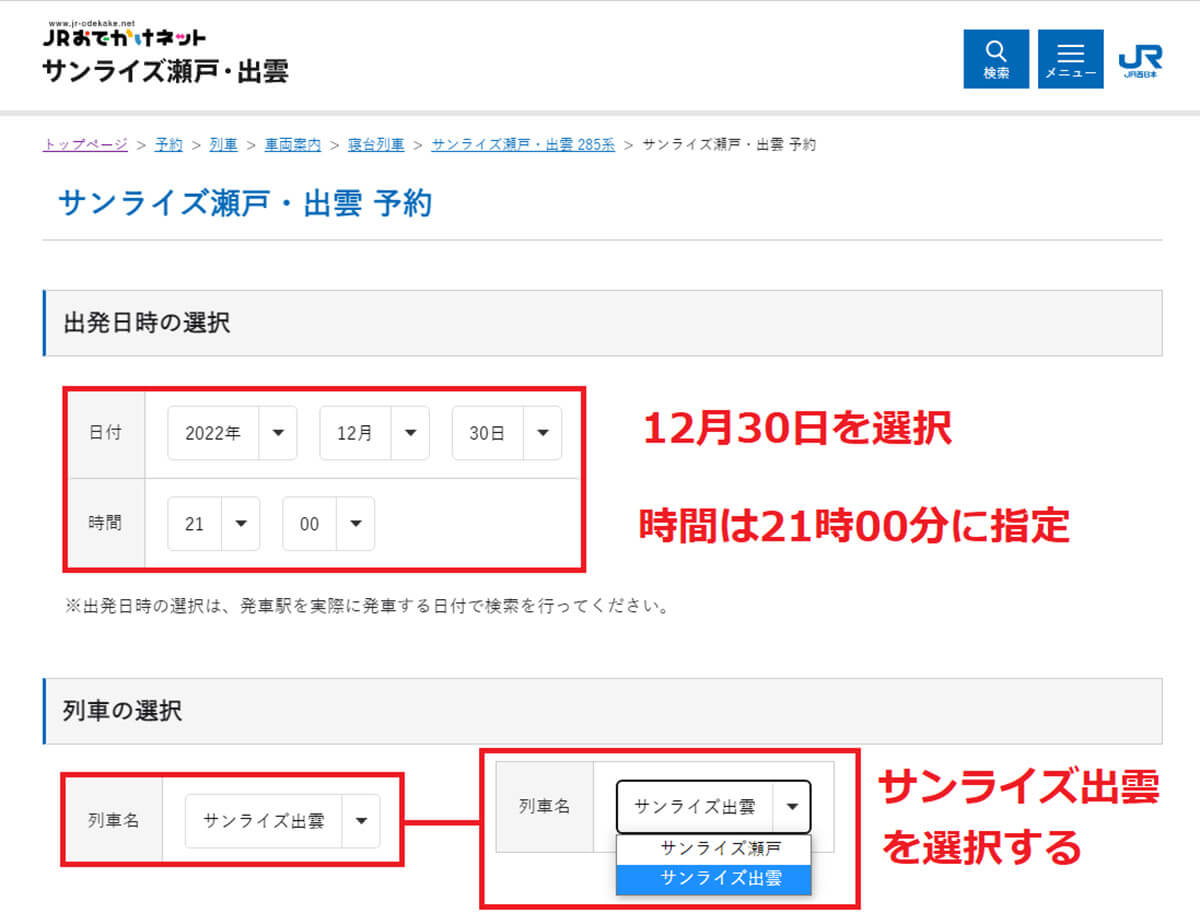
事前にログインしておき、9時55分頃に「サンライズ瀬戸・出雲 予約」画面を開く。まずは、日にちと時間(21時)に指定して、列車の選択を「サンライズ出雲」に変更する(画像はJRおでかけネット公式サイトより転載)
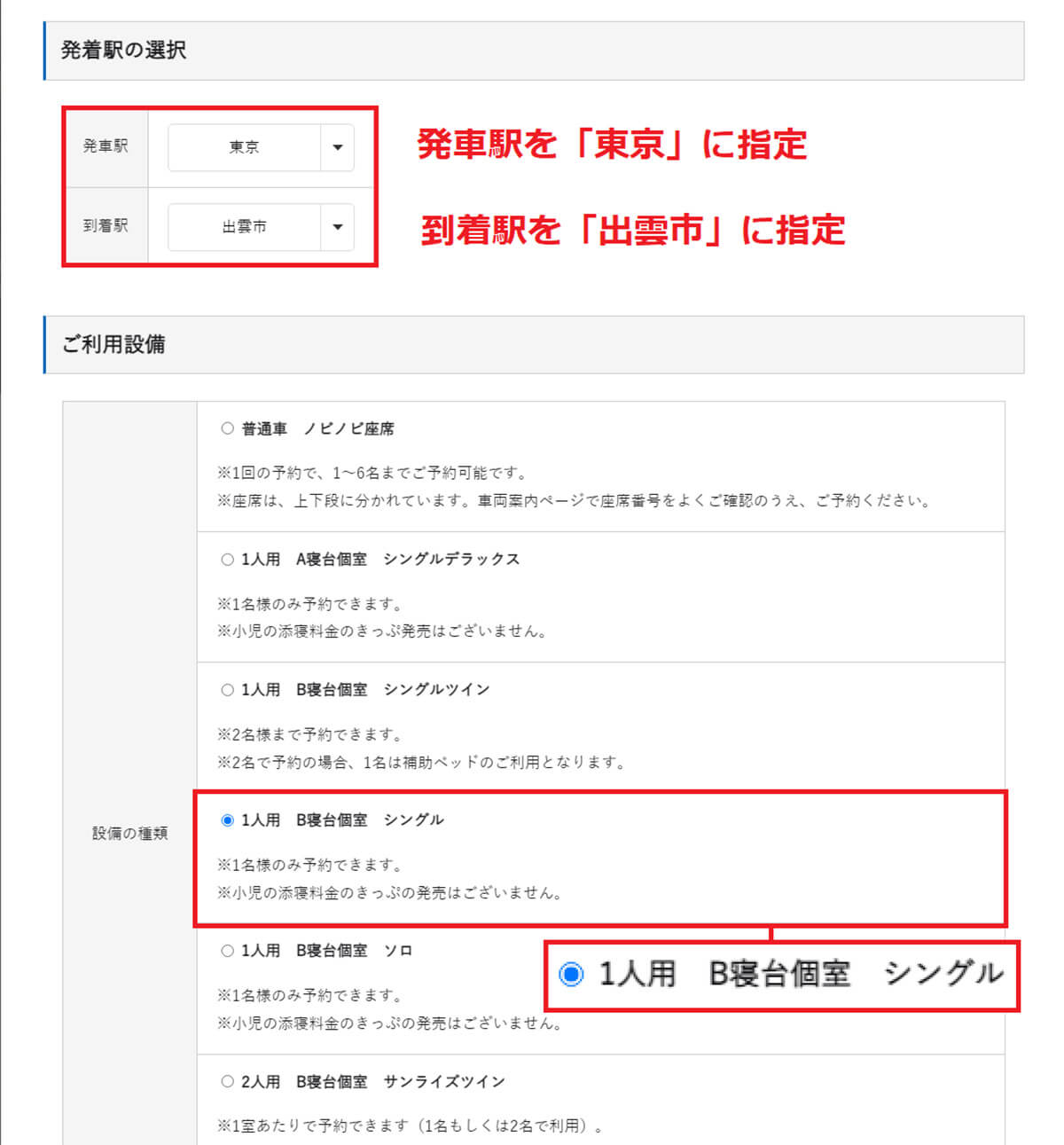
次に、発車駅(東京)と到着駅(出雲市)を指定し、「1人用 B寝台個室 シングル」を選択しよう(画像はJRおでかけネット公式サイトより転載)
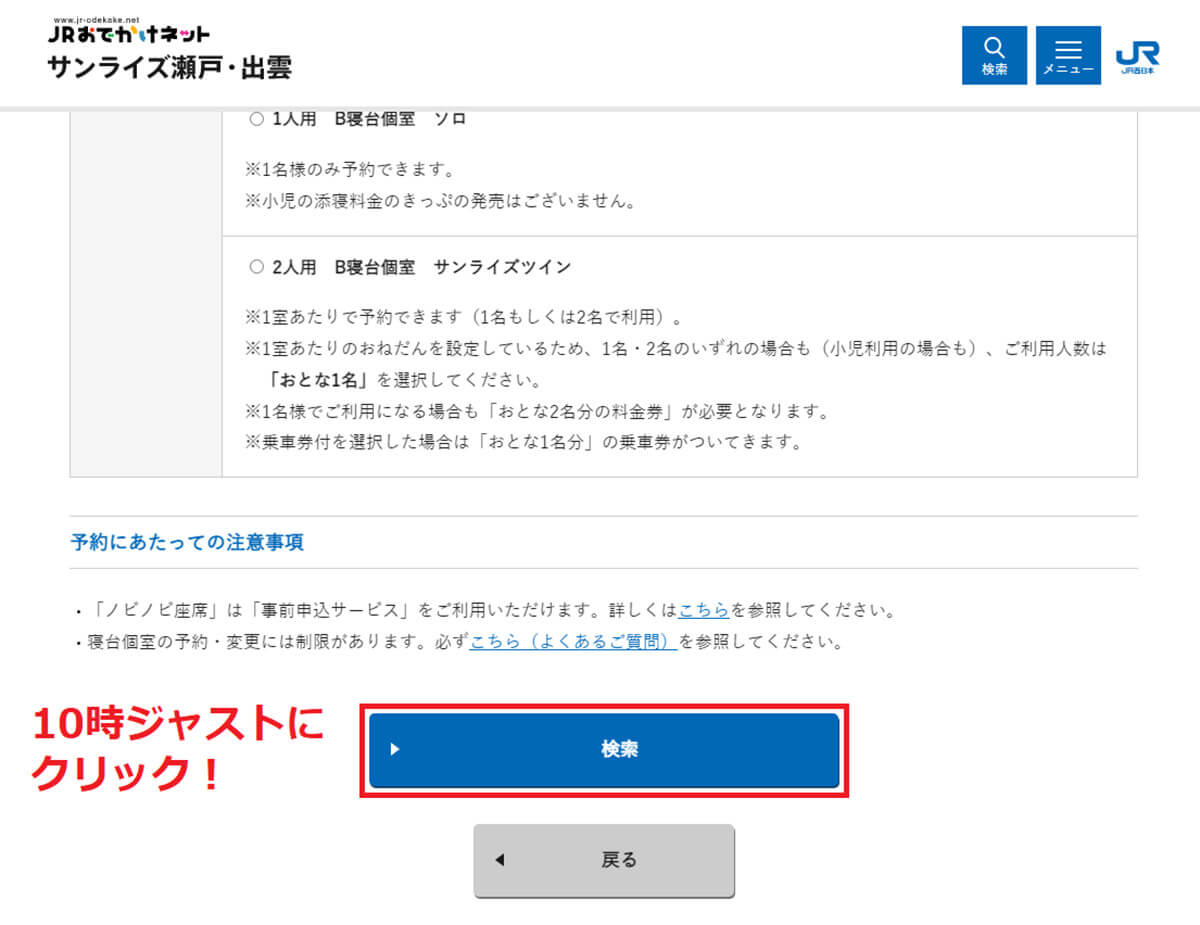
10時ちょうどに画面下の「検索」を押す。ここからはスピード勝負だ!(画像はJRおでかけネット公式サイトより転載)
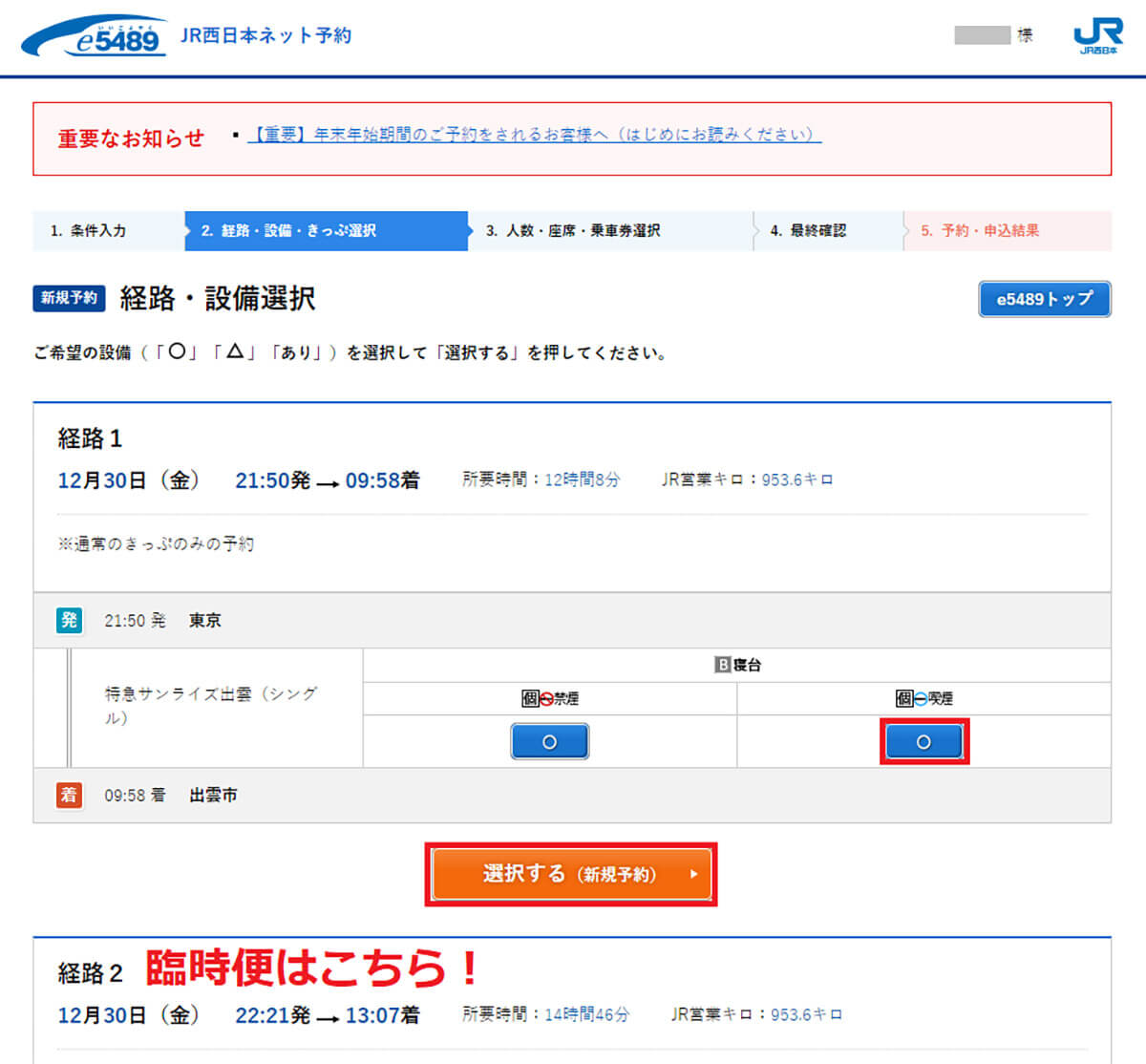
すると、e5489の予約画面に切り替わって、通常便と臨時便の「経路・設備選択」画面が表示される。B寝台も「〇」になっていたので、「喫煙」を選択して「選択する(新規予約)」をクリックした(画像はe5489公式サイトより転載)
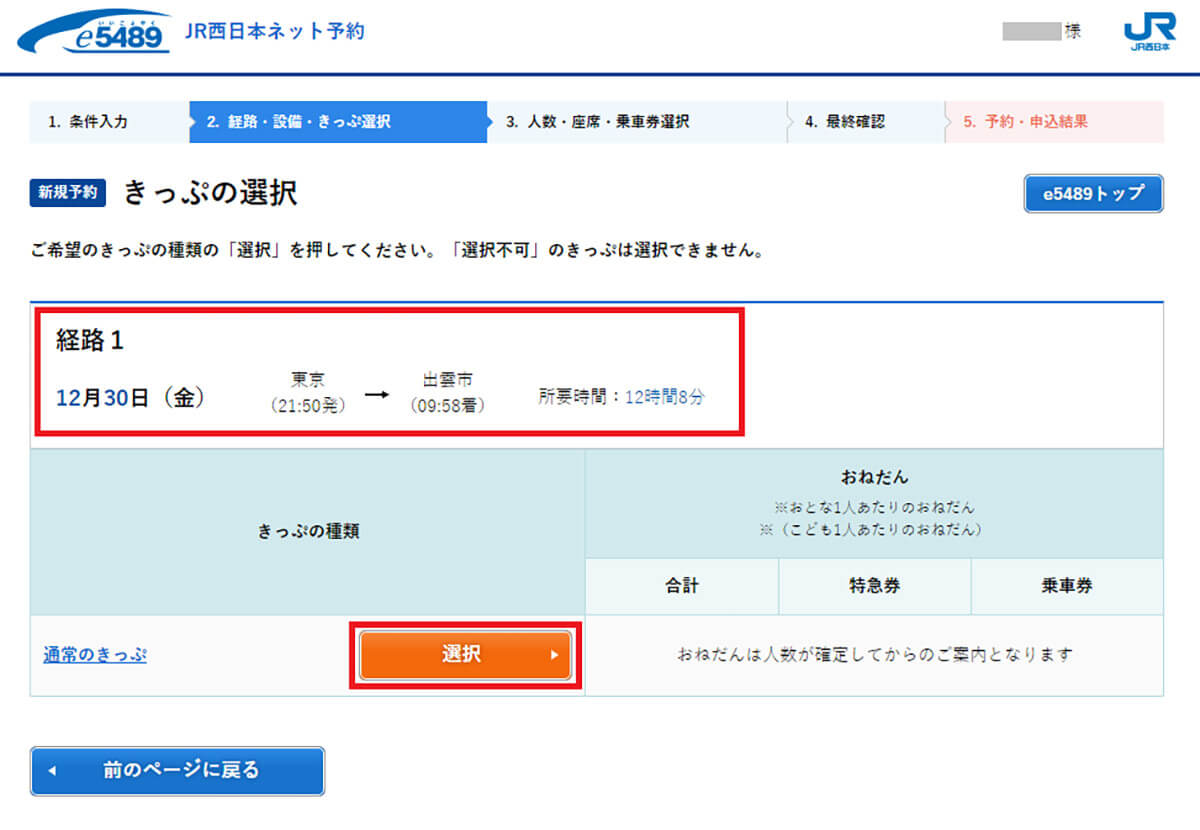
経路を確認したら素早く「選択」を押そう。ここで迷ったり「前のページに戻る」を押すと、もう間に合わないぞ!(画像はe5489公式サイトより転載)
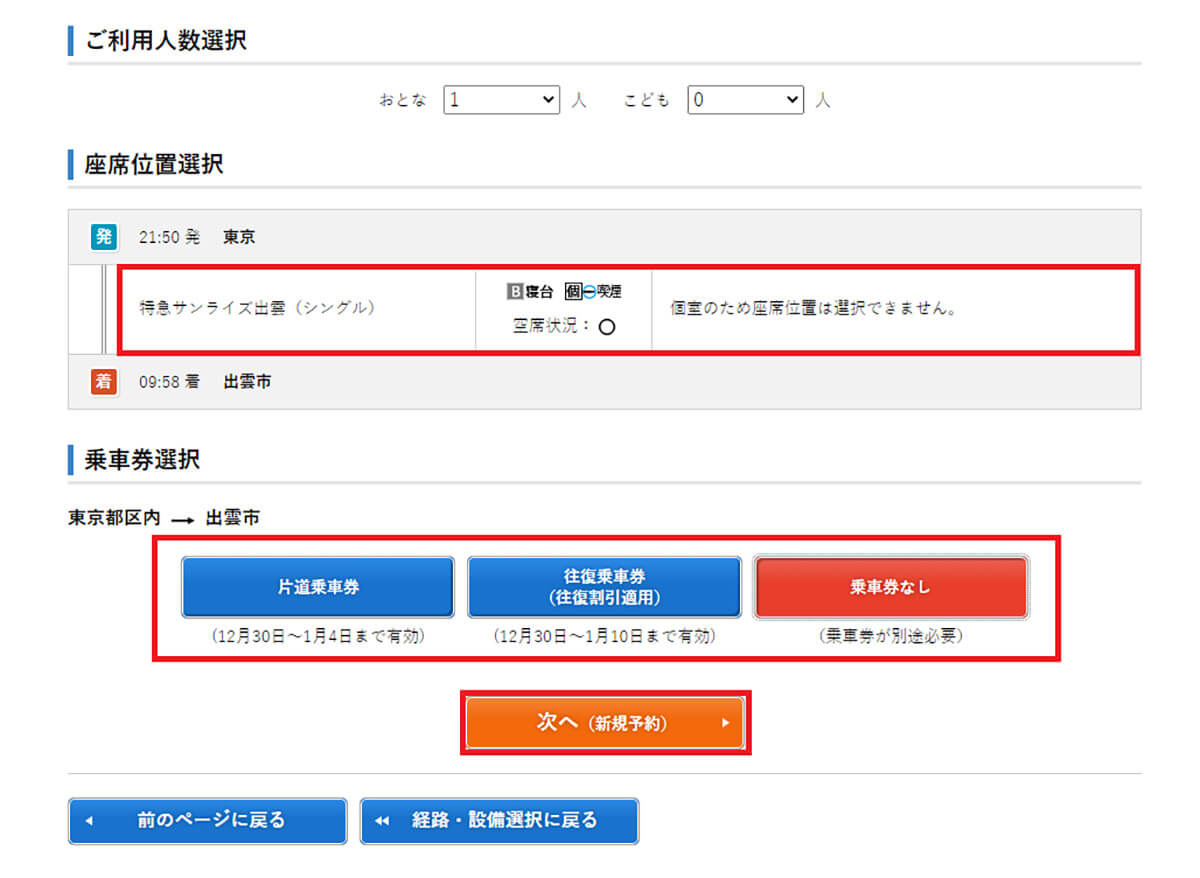
次に「乗車券選択」画面が表示されるが、乗車券はあとで買えばいいので「乗車券なし」を選択して「次へ(新規予約)」を押す。なお、寝台券は座席位置までは選択できない(画像はe5489公式サイトより転載)
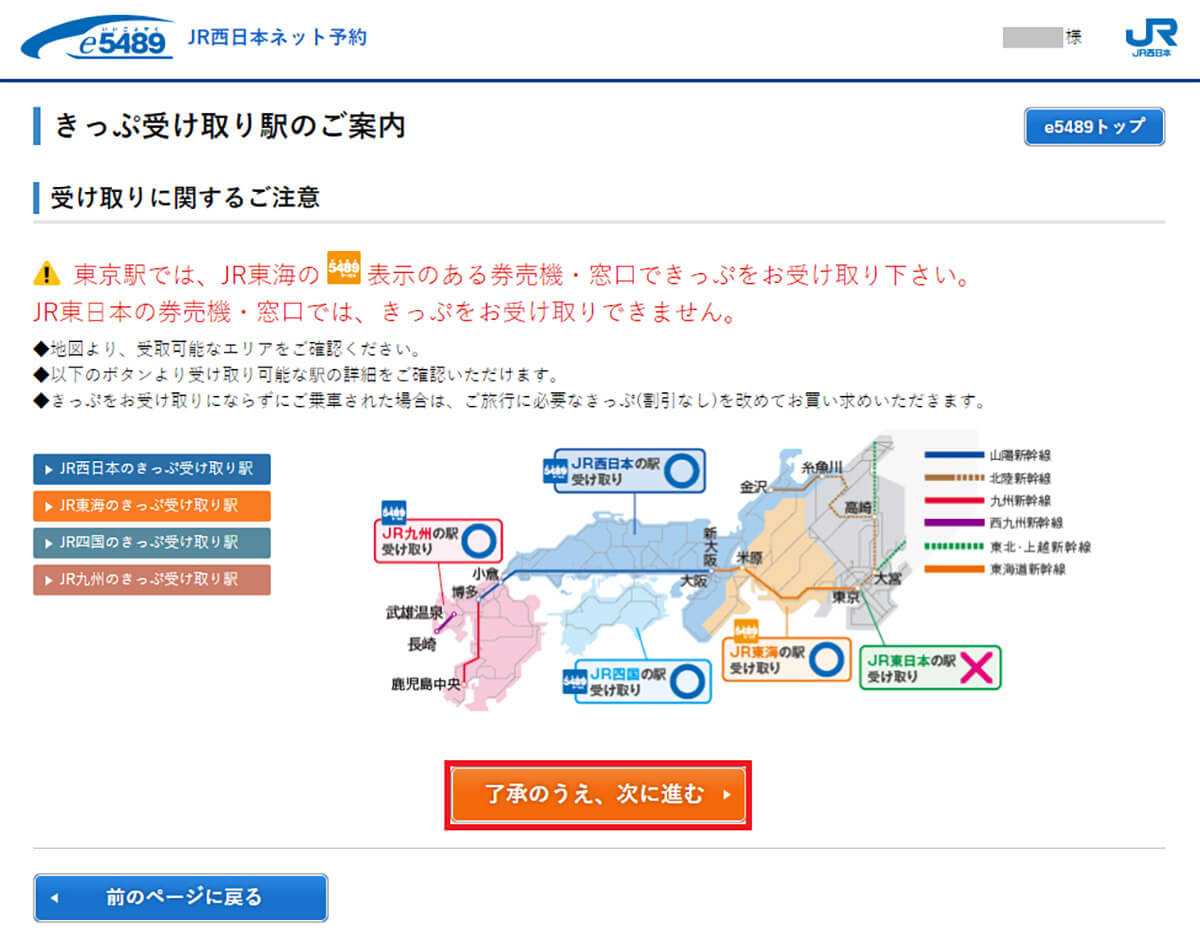
e5389はJR西日本が運営しているため、東京駅ではJR東海の券売機でないと発券できないが、このページをじっくり確認している時間はない。画面を無視して「了承のうえ、次に進む」を押す(画像はe5489公式サイトより転載)
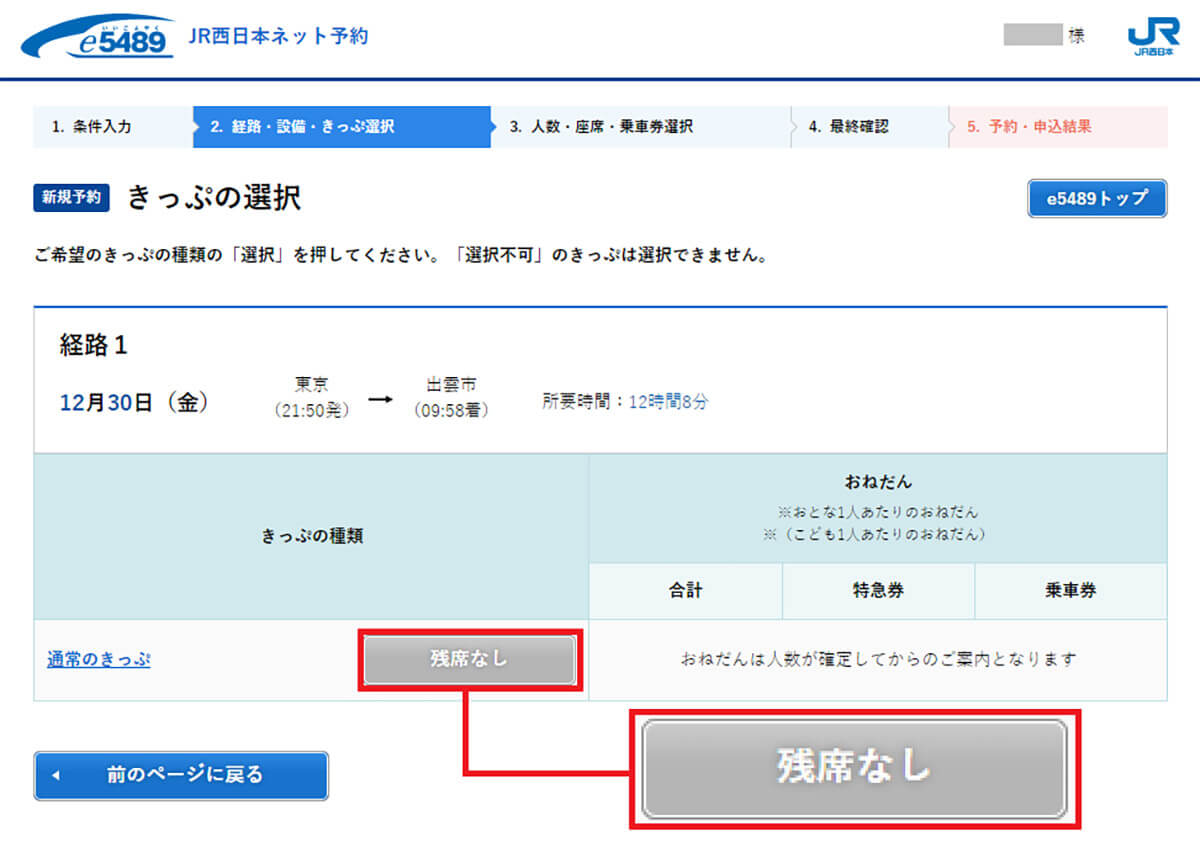
あっ、終わった……「残席なし」と表示されてしまった。間に合っていれば、この先でクレジットカード支払い画面に移行するはずだが……残念!(画像はe5489公式サイトより転載)
あきらめるのはまだ早い! キャンセル待ちに挑戦しよう
自宅10時打ち作戦に失敗した筆者ですが、まだ諦めてはいません。実は、鉄道マニアの人は確実にサンライズ出雲を予約するために、複数人でチケットを確保する場合もあります。
つまり、ダブってチケットを購入した人や、間違ったチケットを購入した人などが、この後にキャンセルする場合があるのです。
ちなみに、サンライズ出雲は2日前までにキャンセルすると手数料は340円で済みますが、出発前日のキャンセルは手数料を30%も取られるため、出発1週間前からキャンセルが出る確率が高くなります。
そこで筆者は、11月30日の午後から毎日、暇を見つけてはキャンセルが出ないかスマホでチェックしていました(1日4~5回程度)。
すると、12月3日の19時頃にノビノビ座席のキャンセルが出てきました。ノビノビ座席は個室ではないのですが、12月30日にどうしても乗りたいので、とりあえず確保しておくことにしました。

こちらが雑魚寝スタイルのノビノビ座席。カーペット敷きのフルフラットシートだが寝台個室ではないため、料金はかなり安いが……(筆者撮影)
■ノビノビ座席のキャンセル待ちを購入する方法
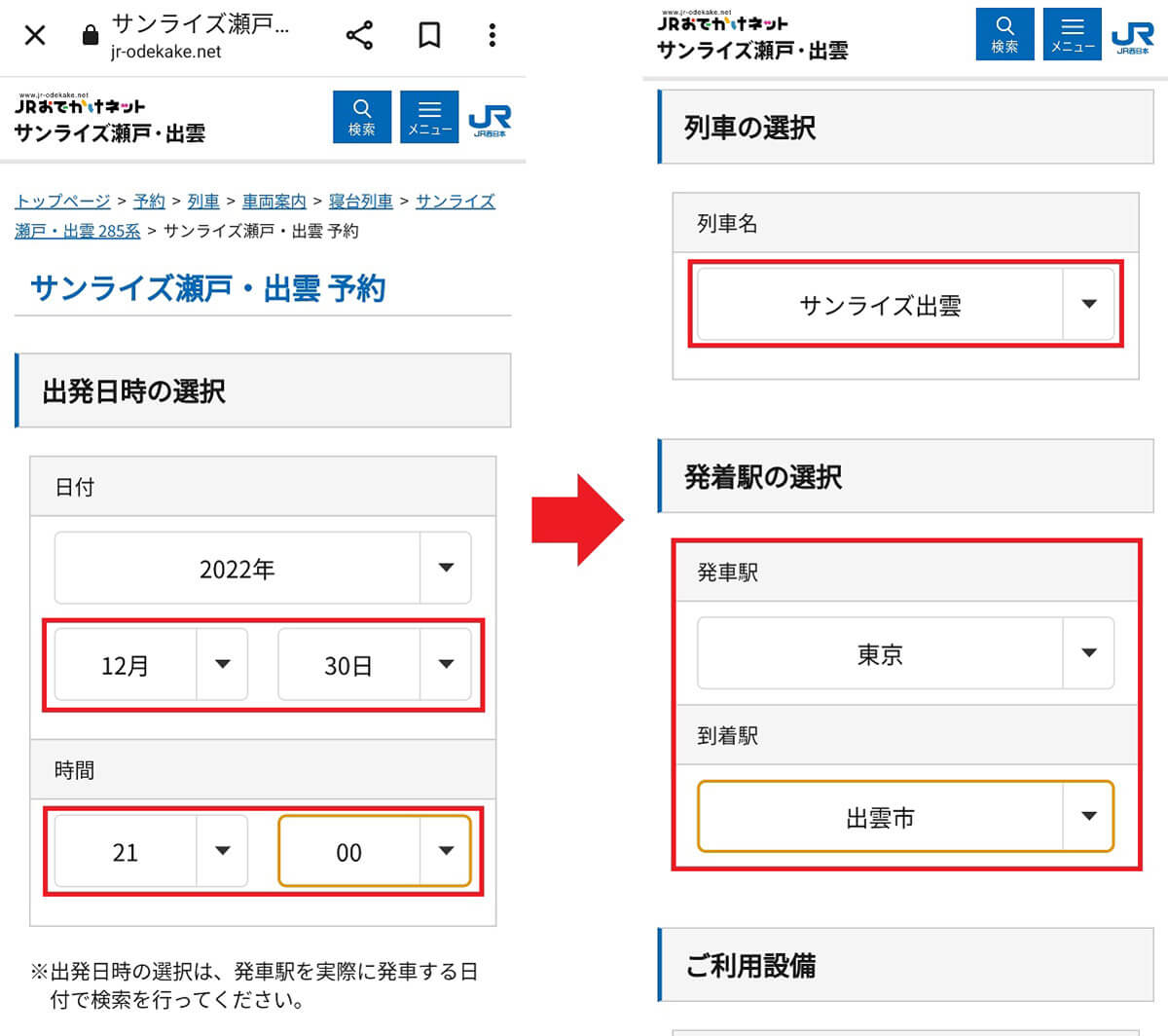
キャンセル待ちはスマホが便利だ。まずWebブラウザで「サンライズ瀬戸・出雲予約」を開き、日付と時間(21時)を指定(右写真)。列車名を「サンライズ出雲」にして発着駅を指定する(左写真)
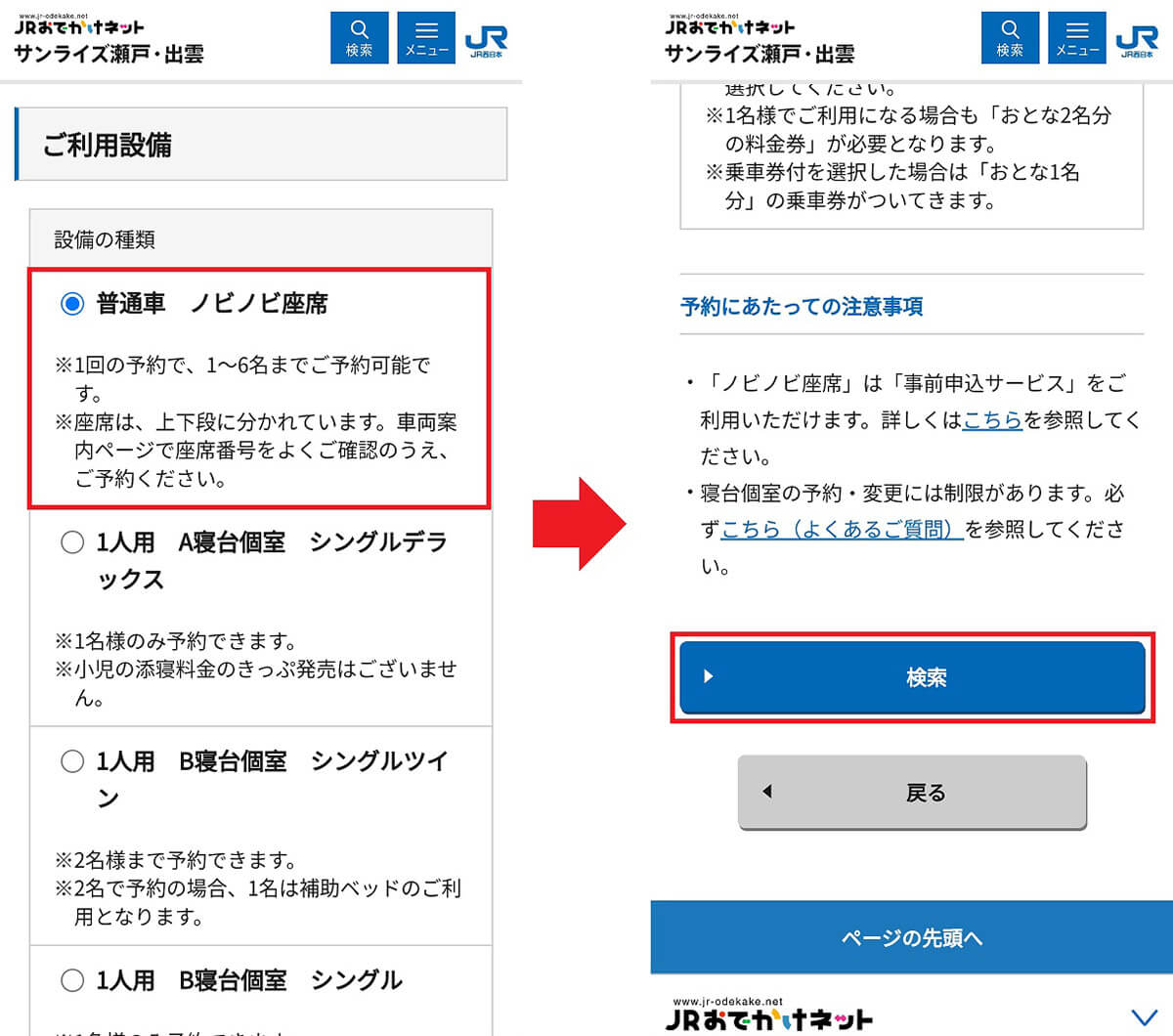
画面を下にスクロールして「普通車ノビノビ座席」を選択。もちろん他の寝台個室もチェックできる(右写真)。さらに画面を下にスクロールして「検索」を押そう(左写真)

下の臨時便は満室だが、上の通常便は青くなっている(=空きがある)ので、これをタップしよう(右写真)。すると、「ノビノビ座席(普通)」が「△」になっていたので、「選択(新規予約)」をタップする(左写真)
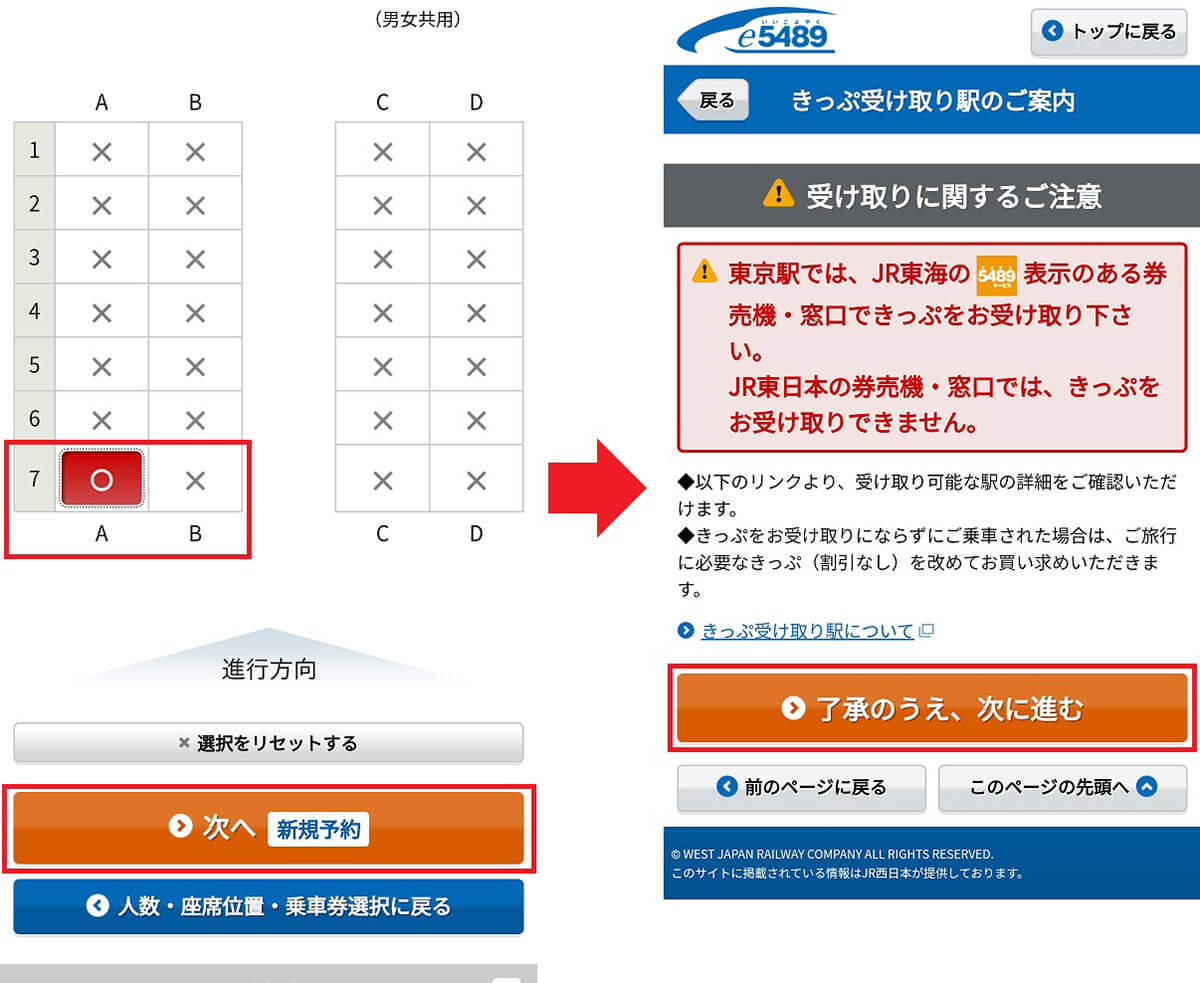
ノビノビ座席は寝台個室ではなく「指定席」なので、座席表で席が選べる。空きはひとつしかなかったが席を選んで「次へ(新規予約)」を押す(右写真)。続いて「了承のうえ、次に進む」をタップしよう(左写真)
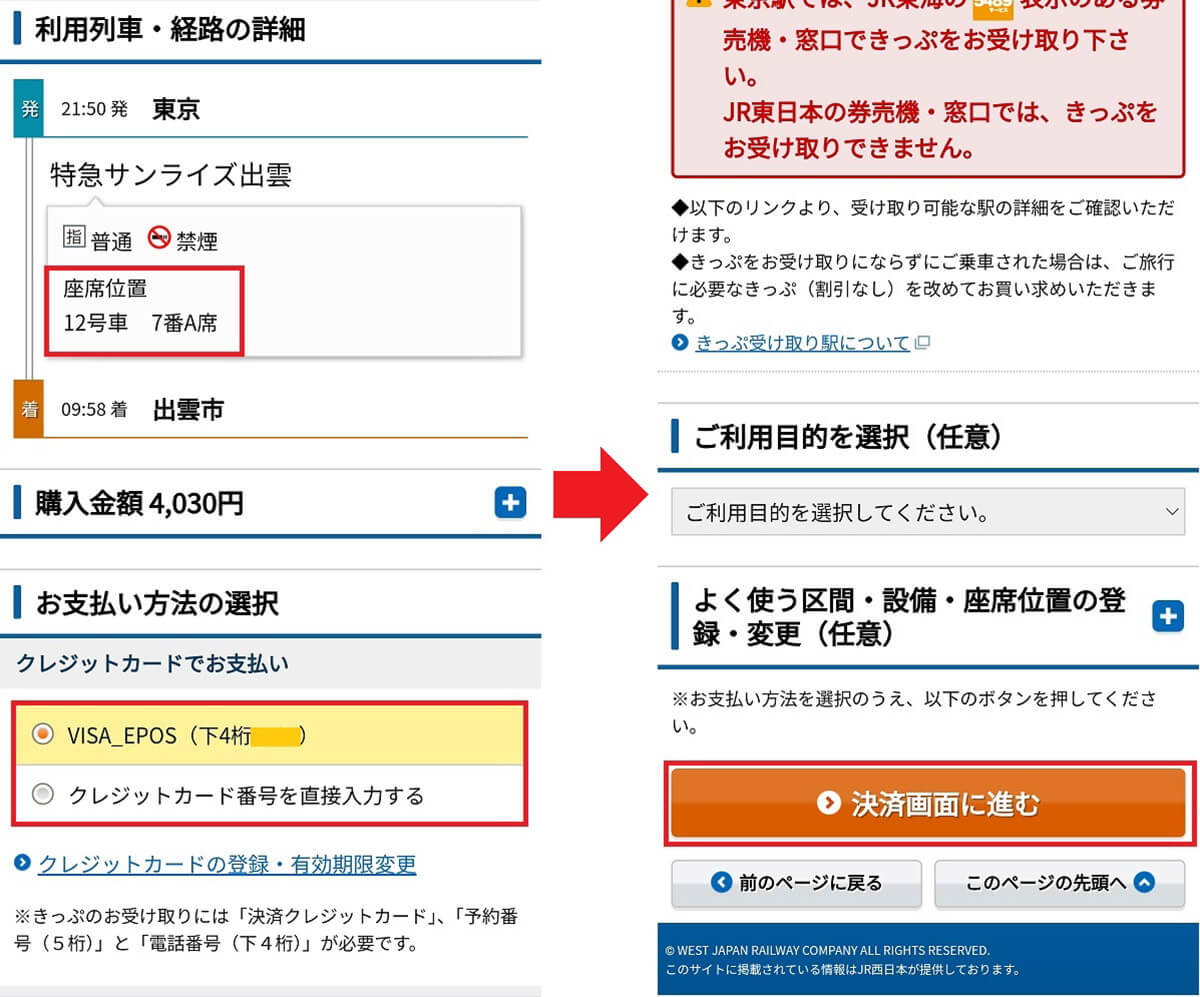
内容を確認したら支払い方法を選択する。筆者は事前登録したクレジットカードを選択した(右写真)。「決済画面に進む」を押す(左写真)
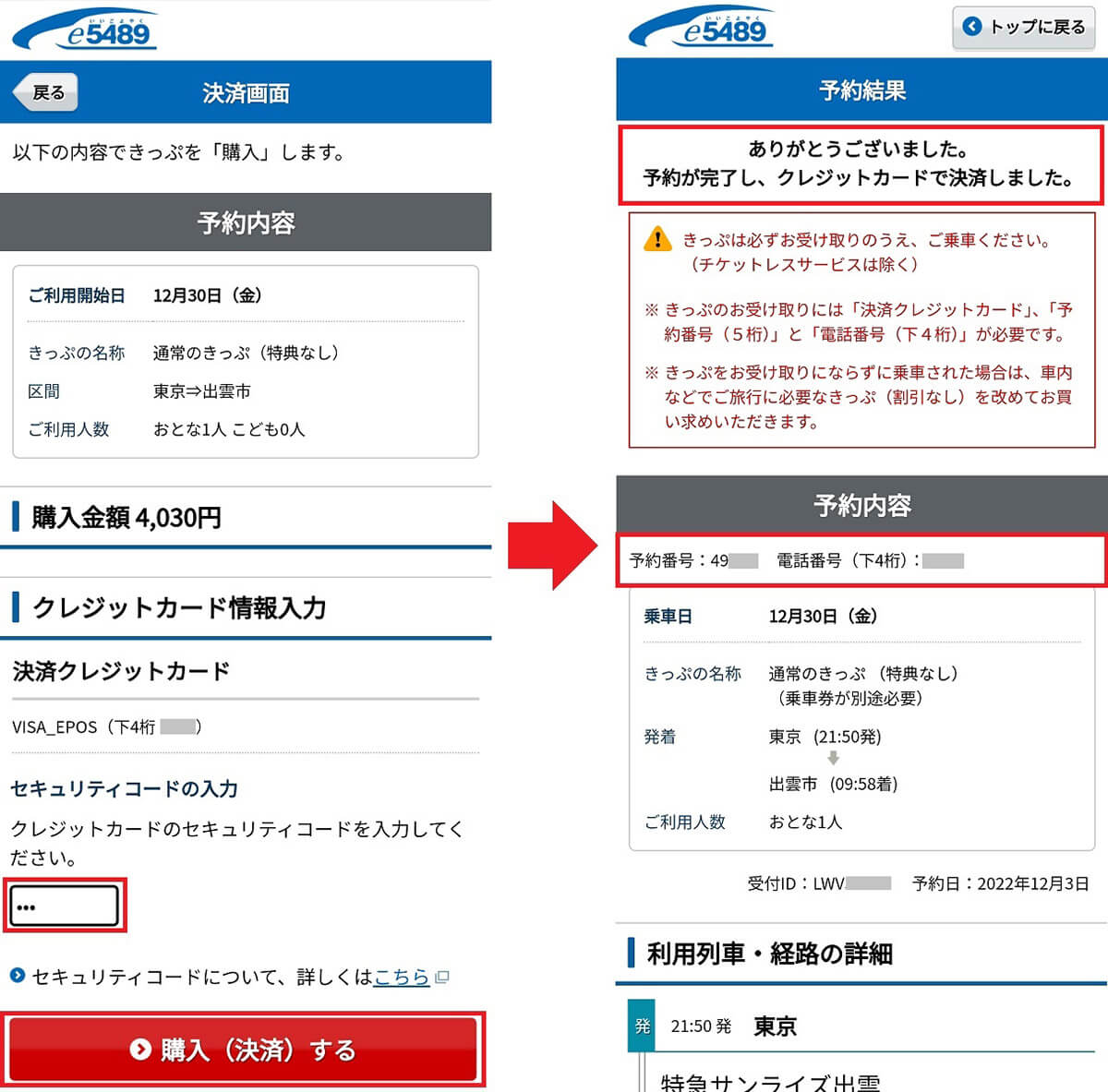
決済画面ではクレジットカードの裏面に記載された数字3桁のセキュリティコードを入力し、「購入(決済する)」を押そう(左写真)。これでチケットの予約購入が完了した(右写真)。予約内容はメールでも届くようになっている
キャンセル待ちでノビノビ座席を確保した筆者でしたが、やはり本命はB寝台シングルの個室なので、その後もキャンセル待ちをチェックし続けました。
すると、12月4日の19時頃、今度は念願のB寝台シングルのキャンセルが出たのです! 筆者はさっそくこれを確保することにしました。
もちろん、その後ノビノビ座席は340円の手数料を払ってキャンセルしましたが、5分後にはそのノビノビ座席も誰かに購入されていました。
■B寝台シングルのキャンセル待ちを購入する方法
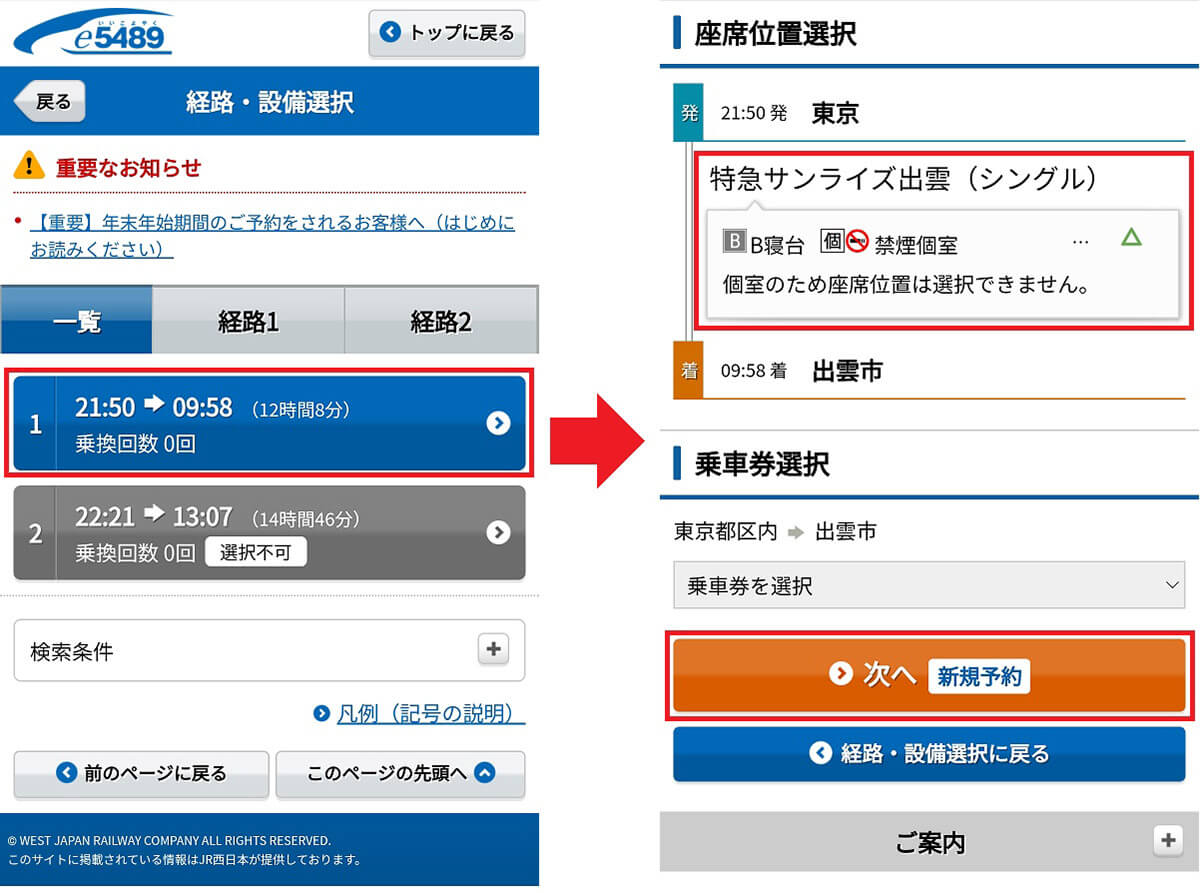
12月4日にもサンライズ出雲のキャンセル待ちが出た。さっそく空きのある通常便をタップすると(左写真)、今度はB寝台のシングルが表示された。ドキドキしながら「次へ(新規予約)」を押す(右写真)
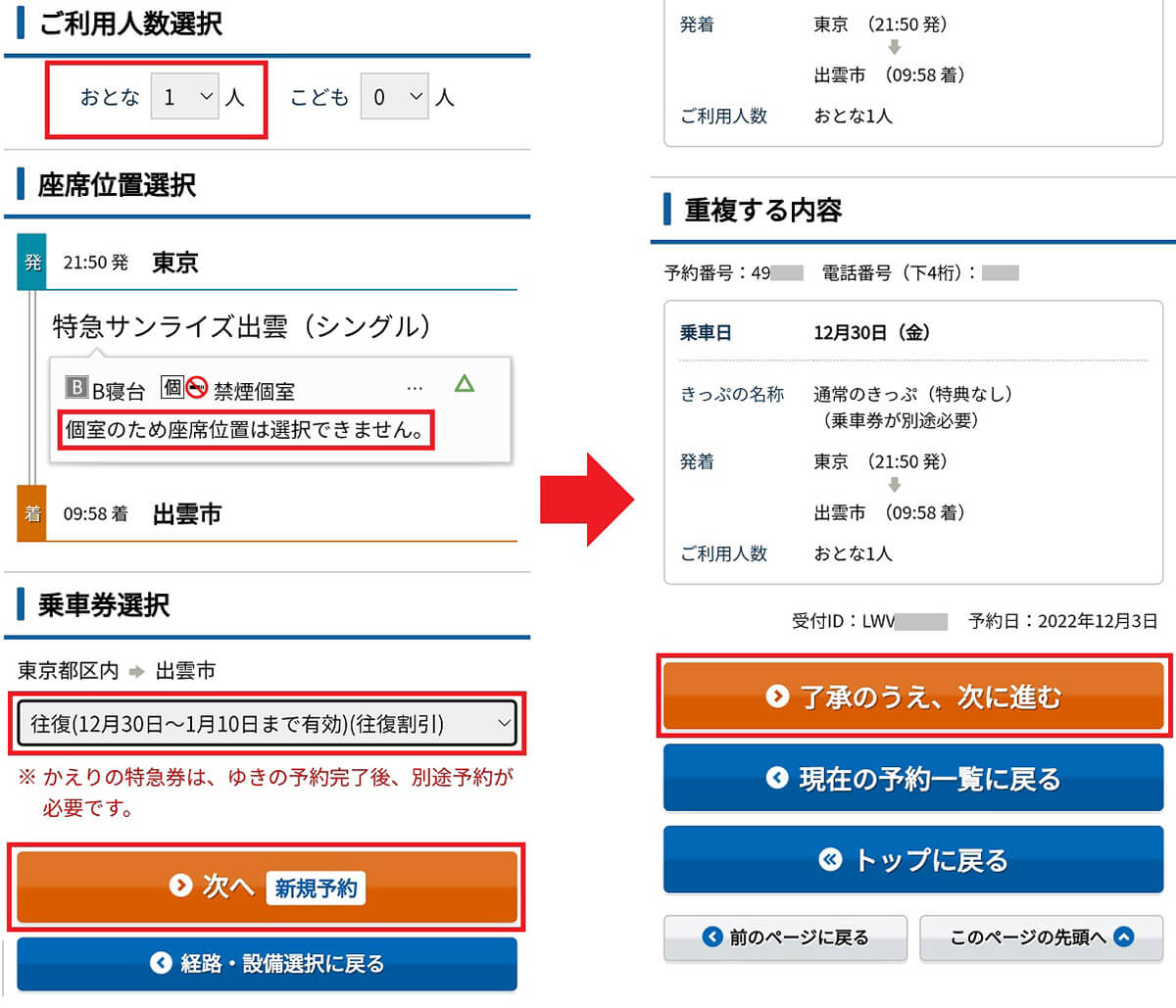
B寝台はノビノビ座席と違って部屋の指定はできない。ついでに往復の乗車券も選択して「次へ(新規予約)」を押す(左写真)。ノビノビ座席も確保していたので重複する内容が表示されるが、気にせず「了承のうえ、次に進む」をタップする(右写真)
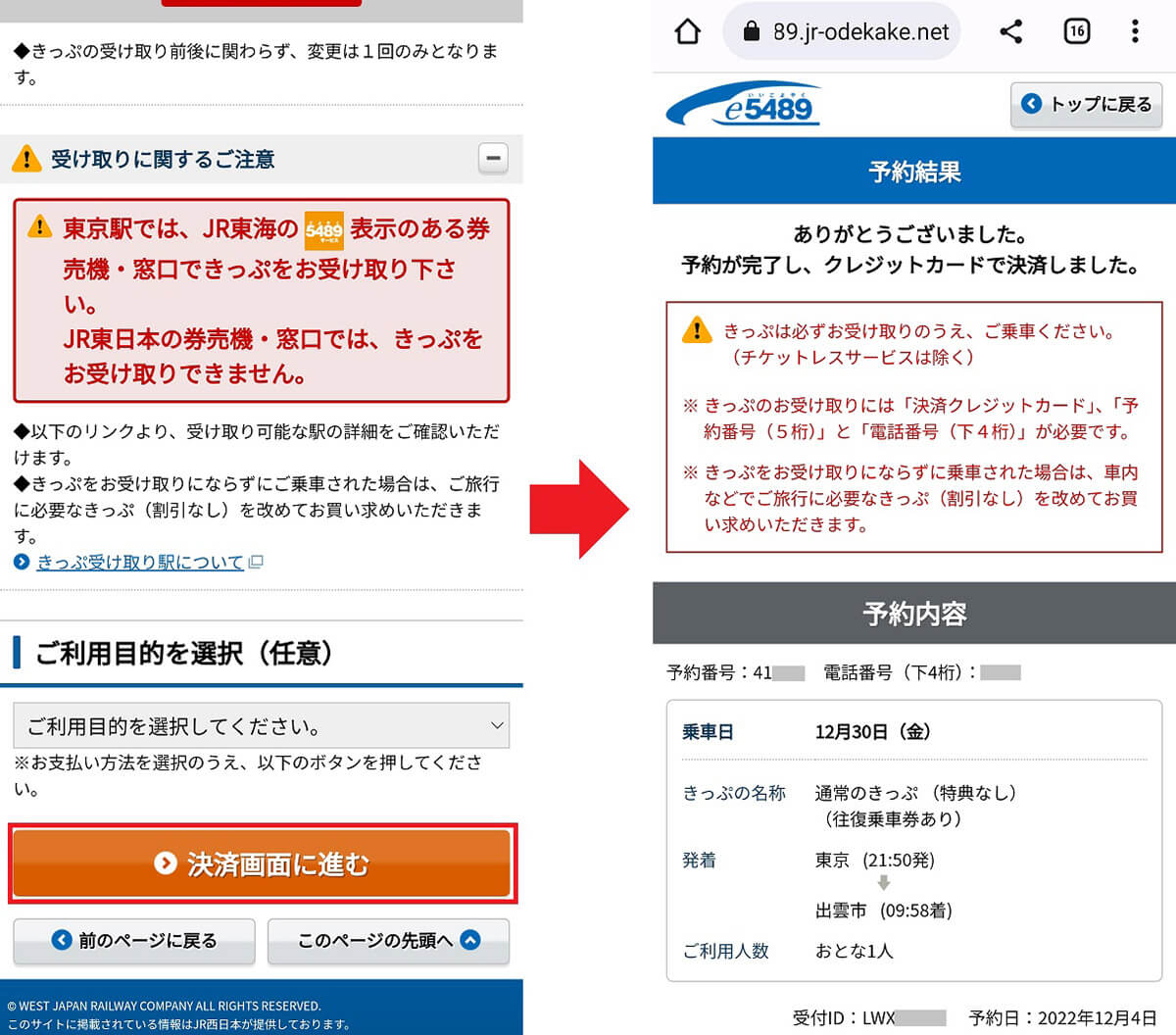
あとは、ノビノビ座席のときと同じだ。クレジットカードを指定して「決済画面に進む」を押す(左写真)。セキュリティキーを入力すれば購入予約完了である(右写真)
■ノビノビ座席をキャンセルする方法
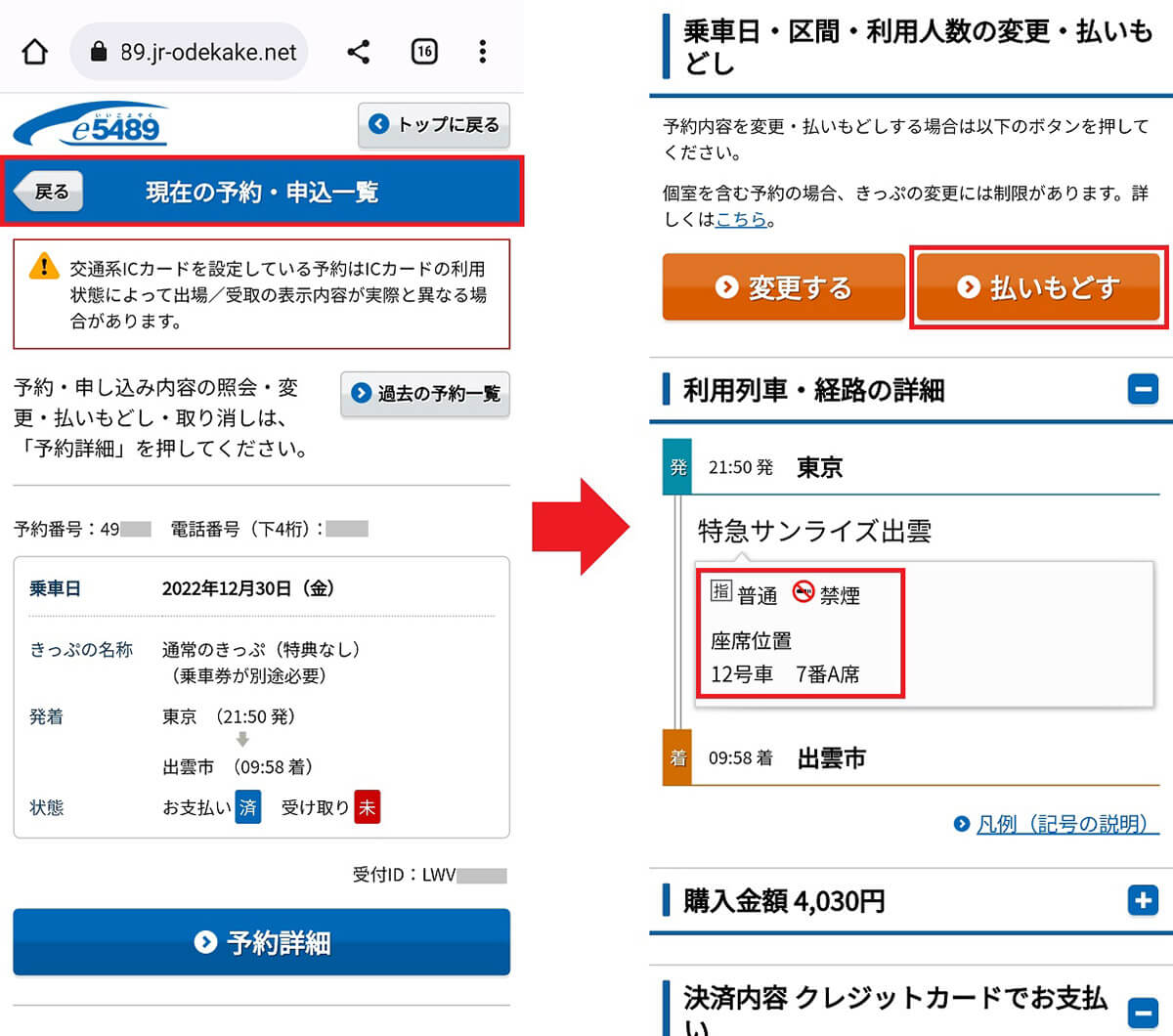
不要になったノビノビ座席をキャンセルするには、現在の予約・申込一覧ページを開いてノビノビ座席(普通・指定席)を表示する(左写真)。せっかく確保したB寝台シングルと間違えないように、確認して「払いもどす」を押そう(右写真)
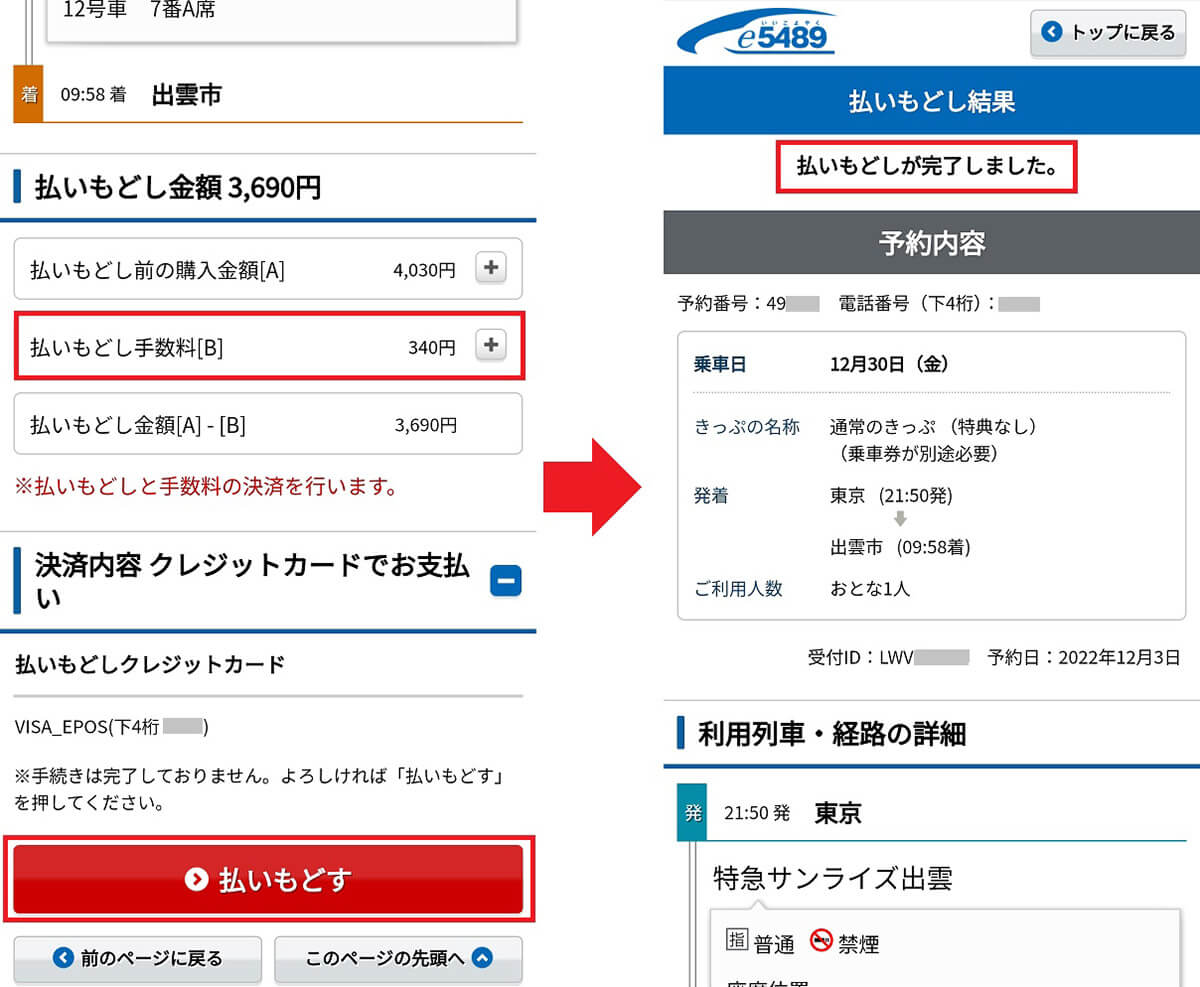
ノビノビ座席は特急券と指定席で4,030円だが、340円の払い戻し手数料を引かれて3,690円が返金される。「払いもどす」を押す(左写真)。「払いもどしが完了しました」と表示されればOKだ(右写真)
東京駅でサンライズ出雲の予約チケットを発券するには?
サンライズ出雲はJR西日本の「e5489」で予約することになるため、基本的に東京のJR東日本の駅で受け取ることはできません。
しかし、東京駅の八重洲口にあるJR東海の自動発券機や窓口などであれば受け取ることができます。今回は東海道・山陽新幹線のりばの横にある自動発券機を利用することにしました。
まず、発券機の画面左下にある「5489サービスきっぷ受取」ボタンを押し、「予約時にクレジットカードでお支払い済み」画面が表示されたらこれを選択して、発券機にJRおでかけネットに登録してあるクレジットカードを挿入しましょう。
続いて、登録してある電話番号の下4桁を入力します。すると、予約してある切符が表示されるので、どの切符を発券するか選択しましょう。これでサンライズ出雲の切符が発券されます。
●JR西日本e5489「ご予約のきっぷのお受け取り」は→こちら

東京駅の八重洲口にあるJR東海の自動発券機は、東海道・山陽新幹線のりばの横にある。ここでサンライズ出雲のチケットを発券できるのだ(筆者撮影)
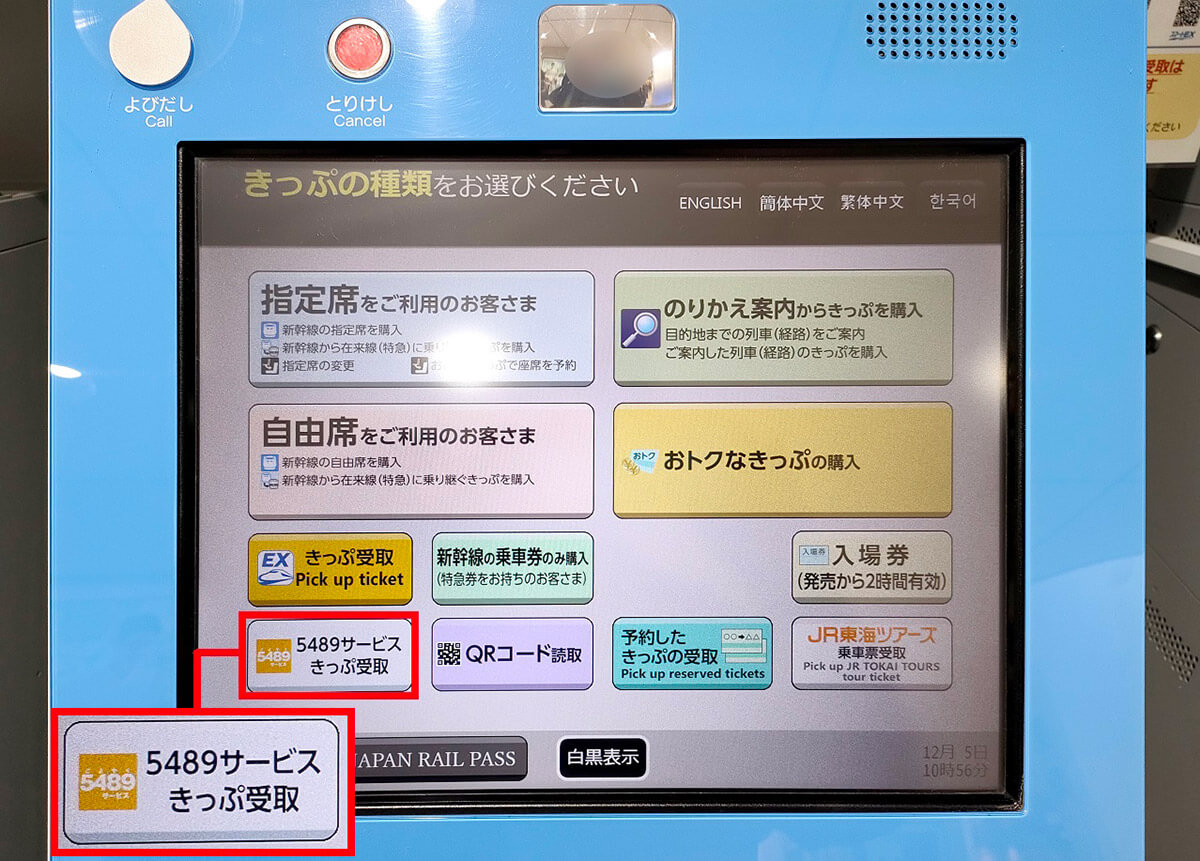
e5489で予約したチケットを受け取るには、発券機の画面左下にある「5489サービスきっぷ受取」ボタンを押す(筆者撮影)
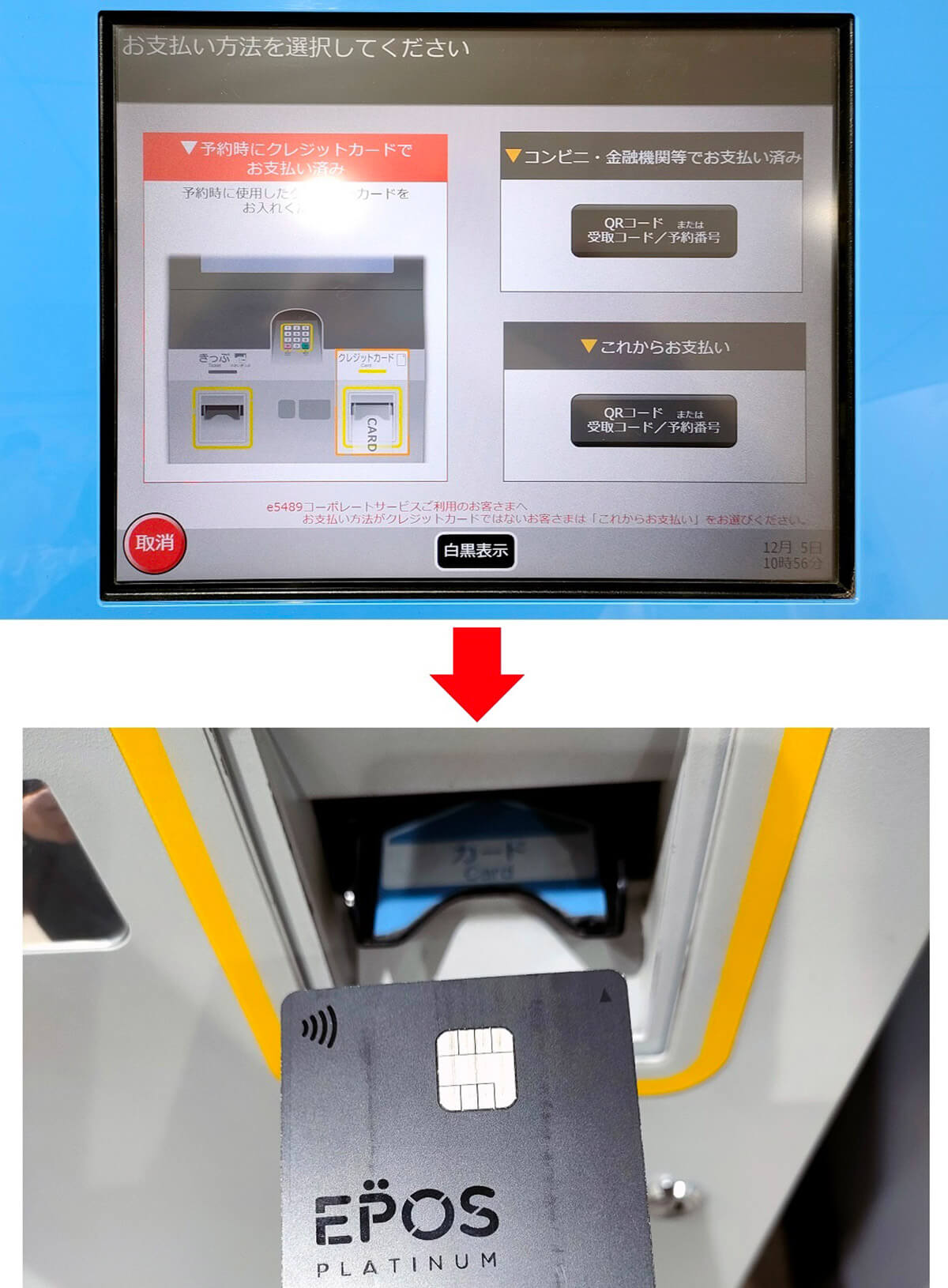
画面で「予約時にクレジットカードでお支払い済み」を選択したら(上写真)、発券機画面の下にあるカード投入口にクレジットカードを挿入する(筆者撮影)
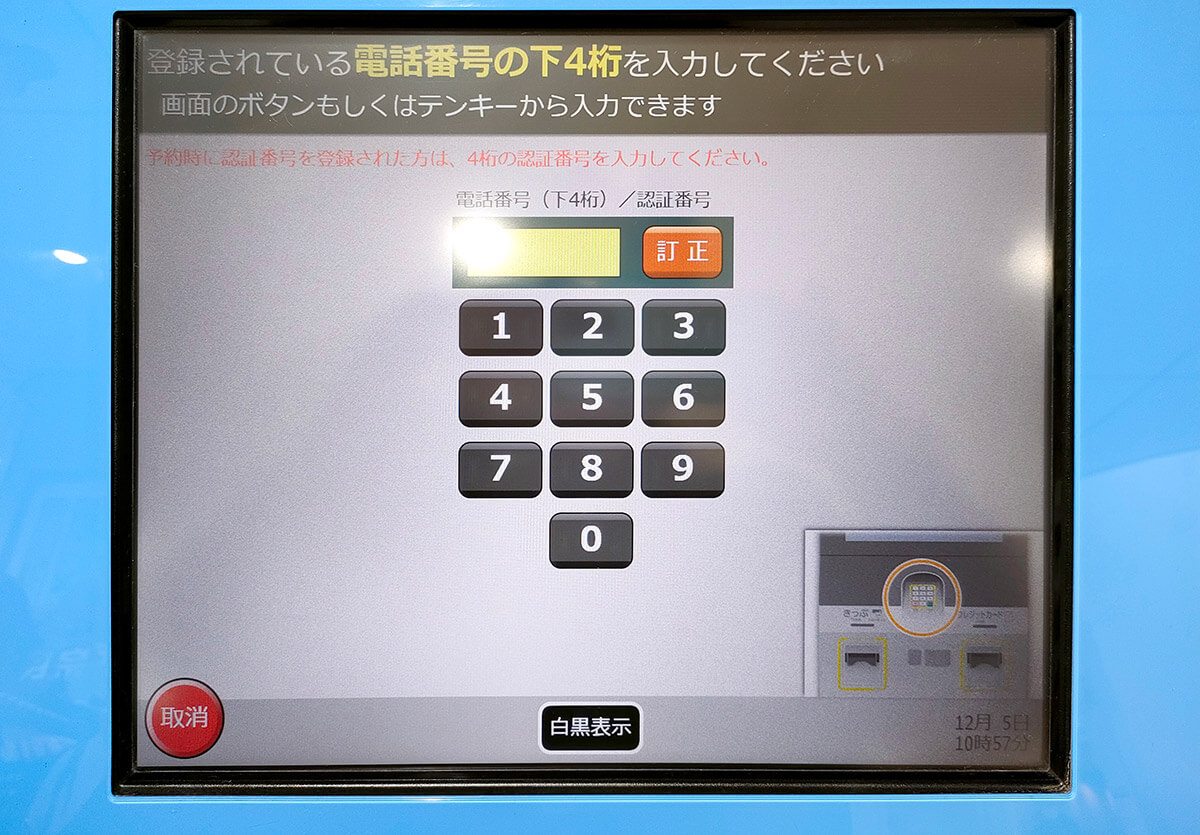
続いて、e5489に登録してある電話番号の下4桁を入力しよう(筆者撮影)
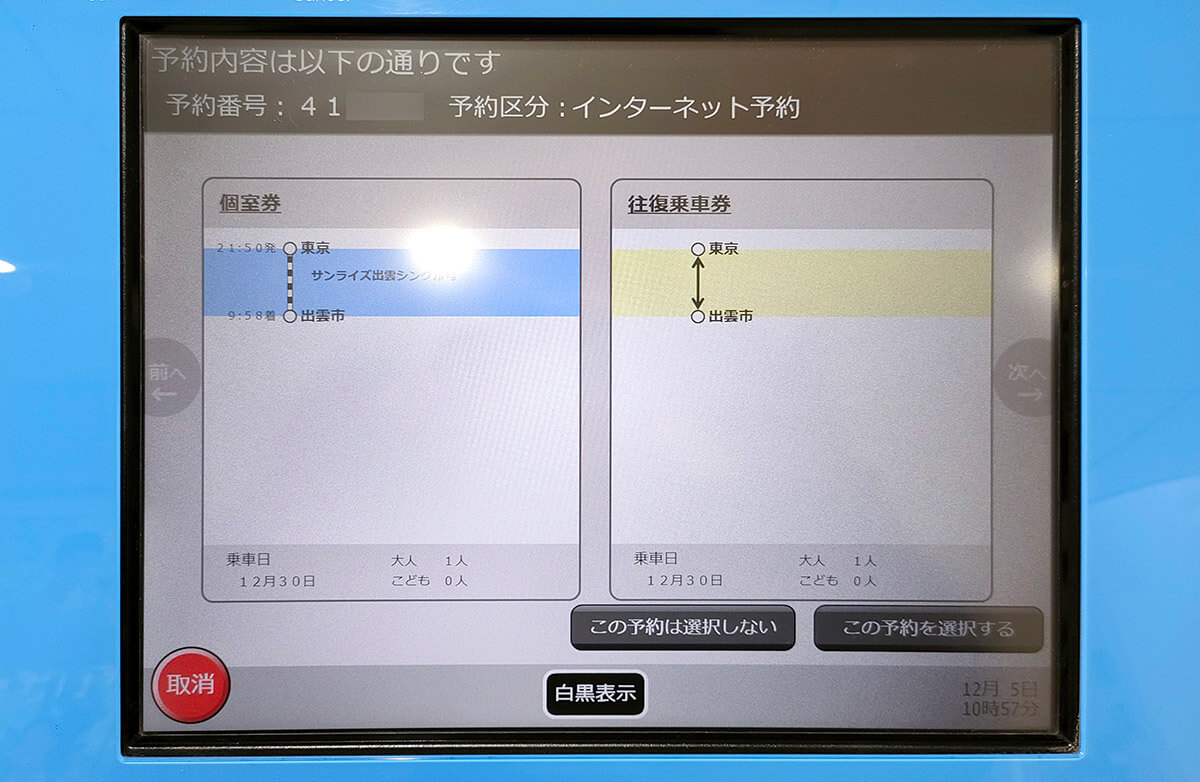
すると、予約してある切符が表示されるので、どの切符を発券するかを選択する(筆者撮影)

無事、JR東海の自動発券機でサンライズ出雲の寝台券と、東京-出雲市間の往復乗車券を発券できた(筆者撮影)
まとめ
いかがでしょうか? 本当はあまり教えたくはなかったのですが、繁忙期にサンライズ出雲のチケットを取るのは本当に大変なので、今回は自宅10時打ちと、買えなかったときにキャンセル待ちする方法を紹介しました。
ちなみに、JR西日本の「JRおでかけネット」では、1カ月前のさらに1週間前の午前5時30分から、事前申込することが可能です。必ずチケットを確保できるわけではありませんが、試してみるといいでしょう。
たとえば、12月30日のサンライズ出雲なら、1カ月前+1週間前の11月23日午前5時30分から事前申込できるのです。
ただし、この事前予約ではサンライズ出雲のA寝台やB寝台は対象外になります。事前予約できるのは雑魚寝のノビノビ座席の指定席のみです。ノビノビ座席でもいいから、どうしても席を確保したい人はチャレンジしてもいいでしょう。
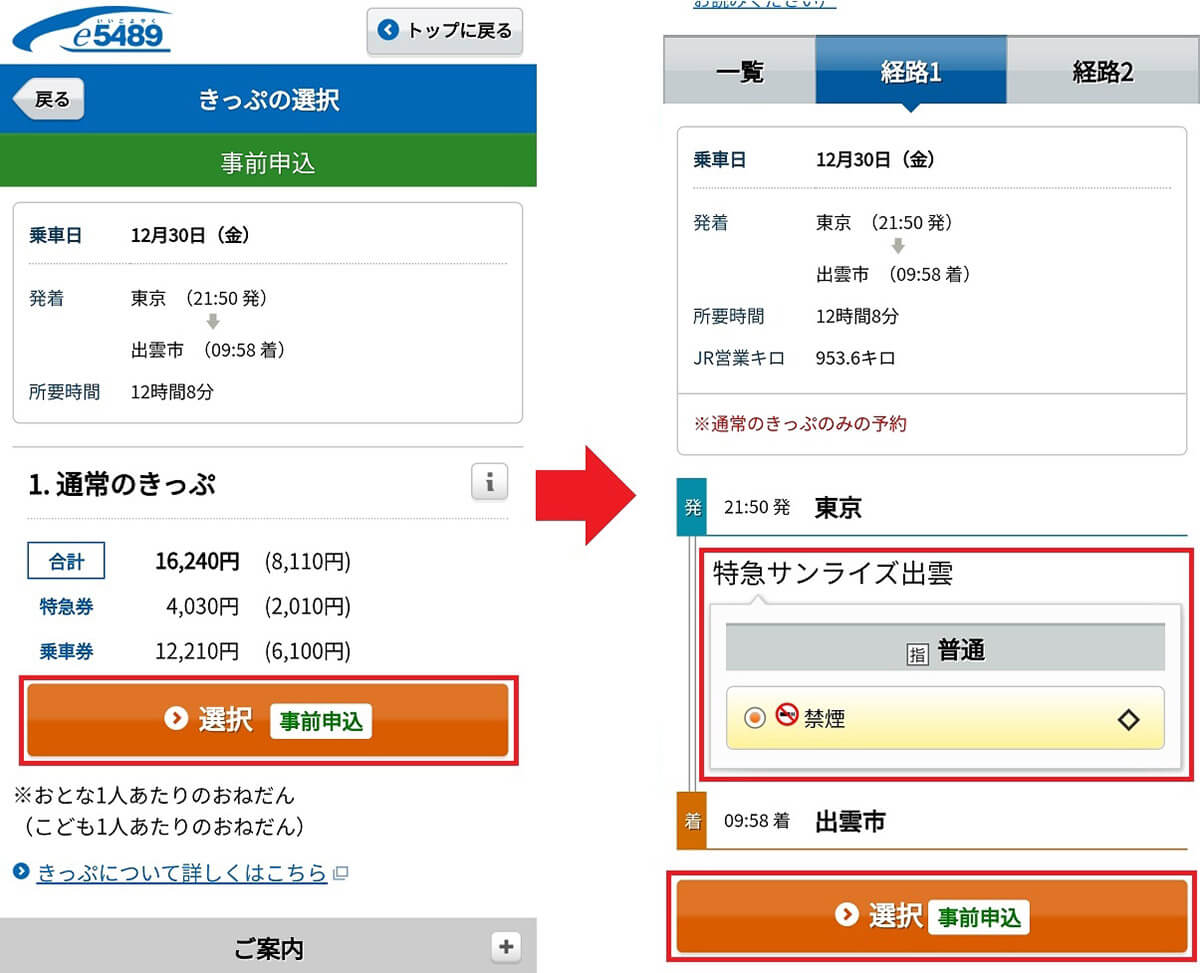
ノビノビ座席は寝台券ではなく指定席なので、1カ月+1週間前の朝5時30分から、e5489で事前予約することが可能となっている
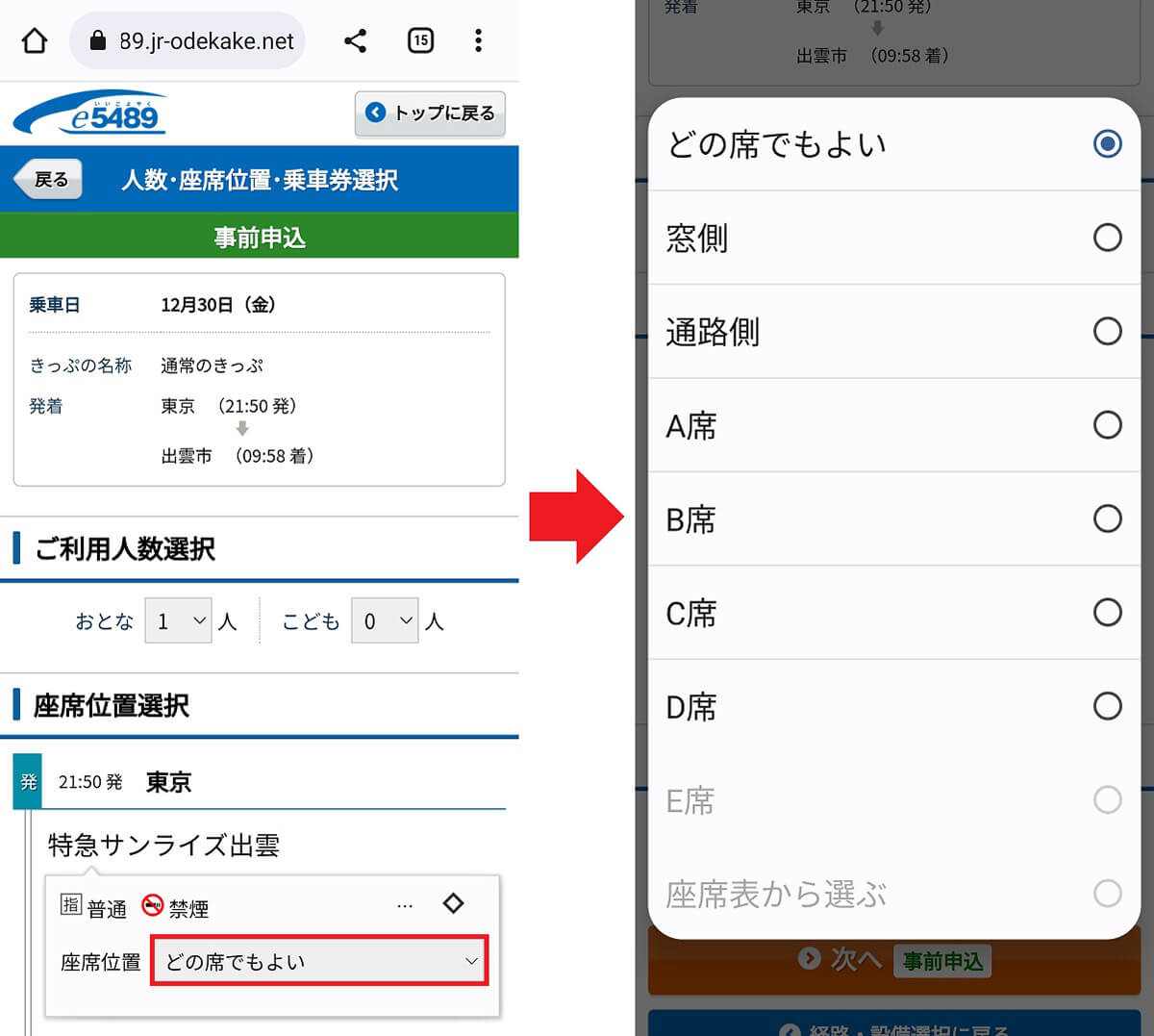
座席は下段のA-B席か上段のC-D席をリクエストすることが可能なようだ。寝台料金がかからず安く乗れるので、雑魚寝でもOKなら事前予約することでチケットを取りやすくなる






